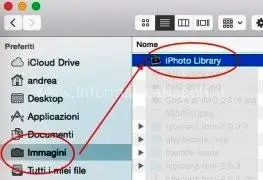**AGGIORNAMENTO MAGGIO 2015: a seguito di aggiornamento Yosemite 10.10.3 si consiglia di effettuare questo aggiornamento poichè la versione di iPhoto aggiornata è contenuta in questo pacchetto!! **
Come risolvere
problemi con iPhoto dopo upgrade a Yosemite
Dettagli:
Soluzione per problema iPhoto dopo aggiornamento MacOS a Yosemite 10.10
Alcuni possessori di computer Apple dopo il passaggio a OS X Yosemite (10.10) hanno purtroppo riscontrato problemi con il software iPhoto.
Praticamente sembra che qualcosa nel meccanismo di upgrade vada ad intaccare la libreria di iPhoto rendendola apparentemente inutilizzabile: un grosso problema se avete centinaia o migliaia di foto personali o professionali salvate sul mac e gestite da iPhoto.
Tuttavia esiste una soluzione…
Il problema che avete è probabilmente relativo all’iconcina del software iPhoto che mostra un segnale barrato, indice che qualcosa non va. Praticamente il sistema operativo ci vieta di eseguire iPhoto.
Prima di procedere a qualsiasi intervento od operazione sul nostro Mac è bene effettuare preventivamente un backup dell’intera libreria di iPhoto: perderemo un pò di tempo in più ma è fondamentale fare questa operazione.
Effettuare backup libreria di iPhoto
Procediamo con la copia di salvataggio della libreria iPhoto:
Per eseguire un backup della libreria di iPhoto dobbiamo spostarci nella cartella immagini e copiare su un’unità disco esterna il file iPhoto Library.
Prima di far questo dobbiamo sincerarci che sul disco esterno ci sia spazio sufficiente per contenere questa libreria.
Quanto pesa la nostra libreria iPhoto?
Per conoscere il peso di quest’ultima (potrebbe essere di svariati GB), dobbiamo cliccare col mouse sulla libreria di iPhoto e premere la combinazione di tasti cmd + i .
Iniziamo quindi la copia e prendiamoci tutto il tempo per fare altro: infatti il backup potrebbe prendere anche diverse ore (dipende dal peso della libreria).
Sblocchiamo iPhoto
Appena termina il backup siamo pronti per ‘sbloccare’ iPhoto.
Come fare? Semplicissimo: non dobbiamo far altro che aggiornare il software iPhoto!
Infatti se avete l’iconcina barrata, siete incappati in un problema di incompatibilità tra vecchie versioni di iPhoto e il recente sistema operativo OS X Yosemite, incompatibilità che può essere risolta unicamente aggiornando iPhoto!
Quindi rechiamoci su AppStore e scarichiamoci l’ultima versione di iPhoto, facciamo un bel doppio click sull’icona di iPhoto ed aspettiamo che la libreria delle nostre care foto venga aggiornata.
Dopo questa procedura, peraltro semplice, possiamo goderci le nostre care foto..
Altri problemi iPhoto con Yosemite
Non è finita qui. Esiste ancora un ulteriore problema che si evidenzia con versioni molto vecchie della libreria di iPhoto, come per esempio la versione iPhoto 08 – 7.x.
In questo caso appare un messaggio simile: “Per aprire la libreria con questa versione di iPhoto, deve prima essere preparata”.
Per risolvere, è sufficiente scaricare da questo link: l’iPhoto Library upgrade oppure dal sito Apple (Attenzione: questo upgrade non è necessario per iPhoto 09 – 8.x) e seguire le seguenti istruzioni:
Utilizzo dell’aggiornamento iPhoto Library Upgrader
- Scaricare ed installare lo strumento iPhoto Library Upgrader. Attendere la spunta verde in corrispondenza del messaggio “L’installazione è riuscita”, e successivamente chiudere;
- Nel Finder, cliccare su menu Vai –> Utility;
- Nella cartella Utility aprire iPhoto Library Upgrader;
- Controllare la libreria visualizzata nella finestra: se non è quella da aggiornare, scegliere quella giusta cliccando su “Scegli una libreria” e seleziona quella corretta.
- Cliccare su Continua per attivare la procedura di aggiornamento della libreria.
Annuncio sempre valido:
Per ulteriore supporto in ambito Apple, se necessitate di una riparazione harware su MacBook Pro, MacBook Air, MacMini, MacPro, iMac o prodotti vintage oppure desiderate un’
Assistenza Apple a domicilio su Napoli
contattatemi:
Carlo 393.593.35.22 assistenza@informaticanapoli.com
oppure compilate il seguente modulo.
Per info e assistenza apple contattami!